วิธีการเข้าถึงฮาร์ดไดรฟ์อีกครั้ง แก้ไขข้อผิดพลาดที่ไม่สามารถเปิดฮาร์ดไดรฟ์ได้

ในบทความนี้ เราจะแนะนำวิธีการกู้คืนการเข้าถึงฮาร์ดไดรฟ์ของคุณเมื่อเกิดข้อผิดพลาด มาดูกันเลย!
Instagram เป็นแพลตฟอร์มที่น่าทึ่งสำหรับผู้ชื่นชอบโซเชียลมีเดีย ไม่ว่าจะเป็นการแสดงทักษะการถ่ายภาพของคุณหรือการแบ่งปันภาพที่ตรงไปตรงมาจากการเดินทางคนเดียวครั้งล่าสุดของคุณ Instagram เป็นสื่อที่สมบูรณ์แบบ ชุดคุณสมบัติที่เป็นเอกลักษณ์ อินเทอร์เฟซสุดเจ๋ง และความเป็นไปได้ไม่รู้จบ ทำให้ Instagram เป็นที่นิยมอย่างมาก โดยเฉพาะอย่างยิ่งในหมู่เยาวชน เป็นแพลตฟอร์มที่ยอดเยี่ยมสำหรับการแชร์รูปภาพ, vlogs, การสร้างเรื่องราว, การพบปะผู้คนใหม่ๆ และการขยายการเข้าถึงของเรา แอพเพิ่งซื้อโดย Facebook และมีผู้ใช้งานมากกว่าหนึ่งพันล้านคนทั่วโลก
ในบทความนี้ เราจะพูดถึงคุณสมบัติที่ยอดเยี่ยมและน่าสนใจอย่างหนึ่งของInstagramซึ่งเป็นเรื่องราวของ Instagram เมื่อใช้แอปนี้ คุณจะอัปโหลดข้อความ รูปภาพ วิดีโอ และเพลงเป็นเรื่องราวได้ เรื่องราวนี้จะอยู่ในโปรไฟล์ของคุณเป็นเวลา 24 ชั่วโมง จากนั้นเรื่องราวจะหายไปโดยอัตโนมัติ เรื่องราวนี้สามารถดูได้หลายครั้งตลอดทั้งวัน และผู้ติดตามและเพื่อนของคุณทุกคนสามารถเห็นเรื่องราวนี้ได้ ผู้ใช้ Instagram ทุกคนใช้ฟีเจอร์นี้บ่อยมาก แต่ก็มีแง่มุมที่ซ่อนอยู่ในการวางเรื่องราวที่ทุกคนไม่ทราบ
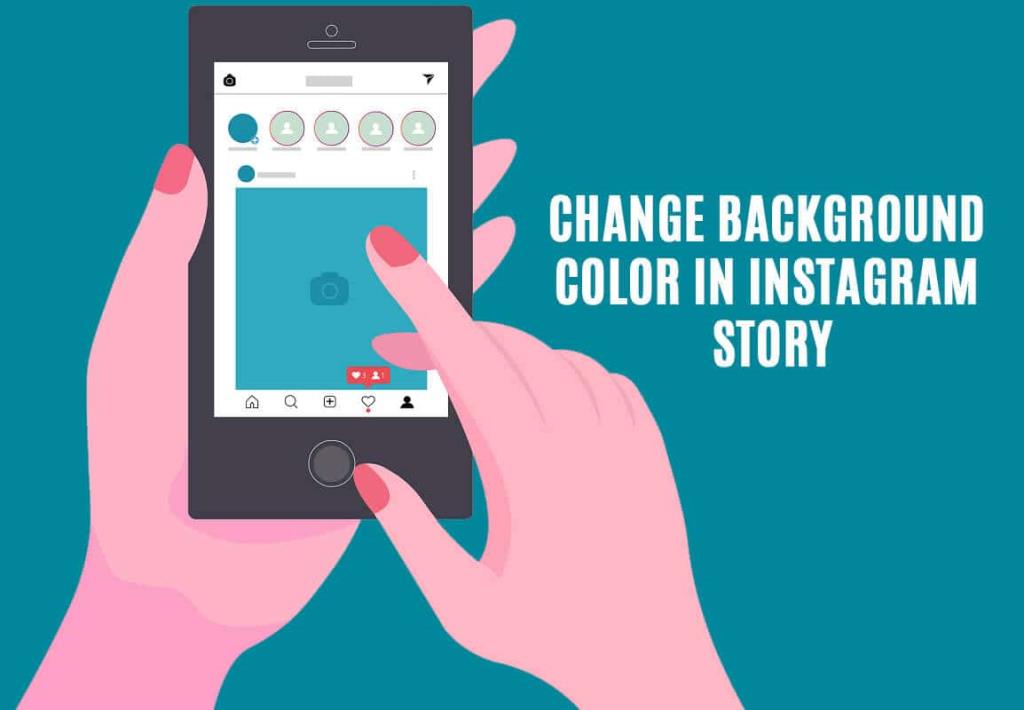
แง่มุมหนึ่งคือการเปลี่ยนสีพื้นหลังในเรื่องราว Instagram ของคุณ คุณอาจสังเกตเห็นว่า Instagram กำหนดสีพื้นหลังโดยอัตโนมัติตามสีของโพสต์ อย่างไรก็ตาม คุณสามารถเปลี่ยนได้ด้วยตนเอง และนั่นคือสิ่งที่เราจะพูดถึงในบทความนี้
สารบัญ
การใช้เรื่องราว Instagram ร่วมกันคือการแบ่งปันโพสต์กับเพื่อนและผู้ติดตามของคุณ แทนที่จะส่งให้พวกเขาทีละคน คุณสามารถใส่เรื่องราวของคุณ แล้วทุกคนจะสามารถเห็นมันได้
ตามที่กล่าวไว้ก่อนหน้านี้ เมื่อคุณอัปโหลดโพสต์บนสตอรี่ของคุณ Instagram จะเลือกสีพื้นหลังโดยอัตโนมัติตามสีที่ใช้ในโพสต์ ตัวอย่างเช่น คุณกำลังแชร์โพสต์เกี่ยวกับวันเซนต์แพทริกและมีสีเขียวสดใสมากมาย จากนั้นสีพื้นหลังจะเป็นเฉดสีเขียว อย่างไรก็ตาม คุณสามารถเปลี่ยนสีนี้ได้ด้วยตนเอง ทำตามขั้นตอนด้านล่างเพื่อดูวิธีการ
1. ขั้นแรก เพิ่มโพสต์ในสตอรี่ของคุณและอนุญาตให้ Instagram ตั้งค่าสีพื้นหลังเริ่มต้น
2. ตอนนี้แตะที่ปุ่ม"วาด"ที่ด้านบนของหน้าจอ
3. หลังจากนั้น เลือกเครื่องมือ Sharpie จากนั้นเลือกสีที่คุณต้องการตั้งค่าสีพื้นหลังจากจานสีที่ระบุด้านล่าง
4. คุณยังสามารถใช้Eyedropper Tool เพื่อเลือกสีใดก็ได้จากโพสต์
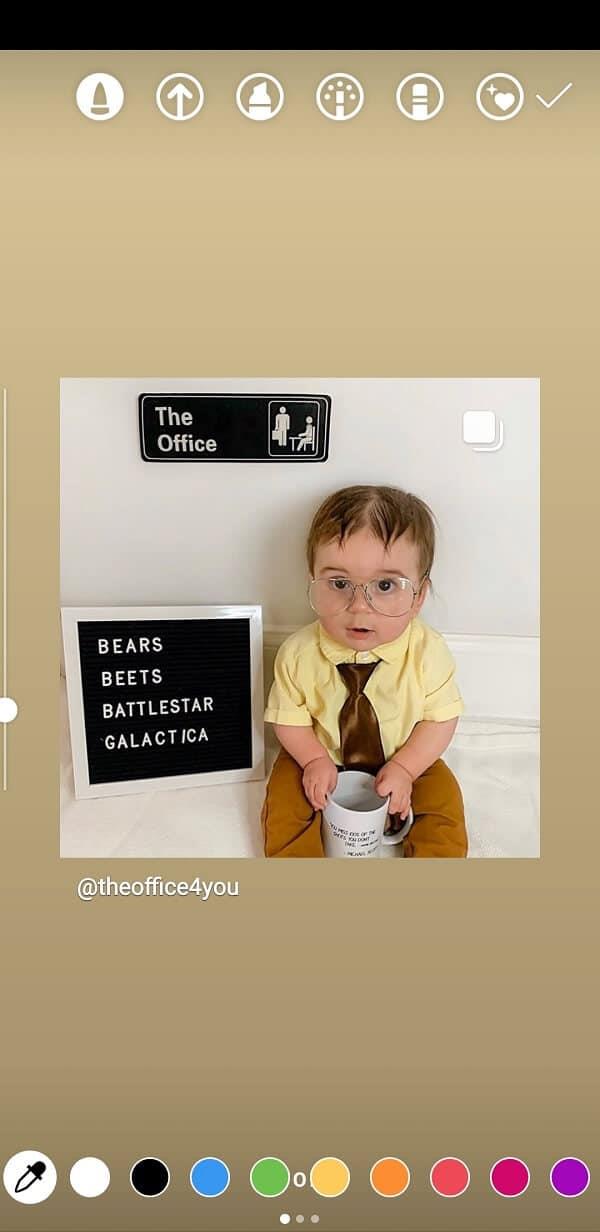
5. แตะนิ้วของคุณค้างไว้ที่ใดก็ได้บนพื้นหลัง แล้วสีจะเปลี่ยนไป
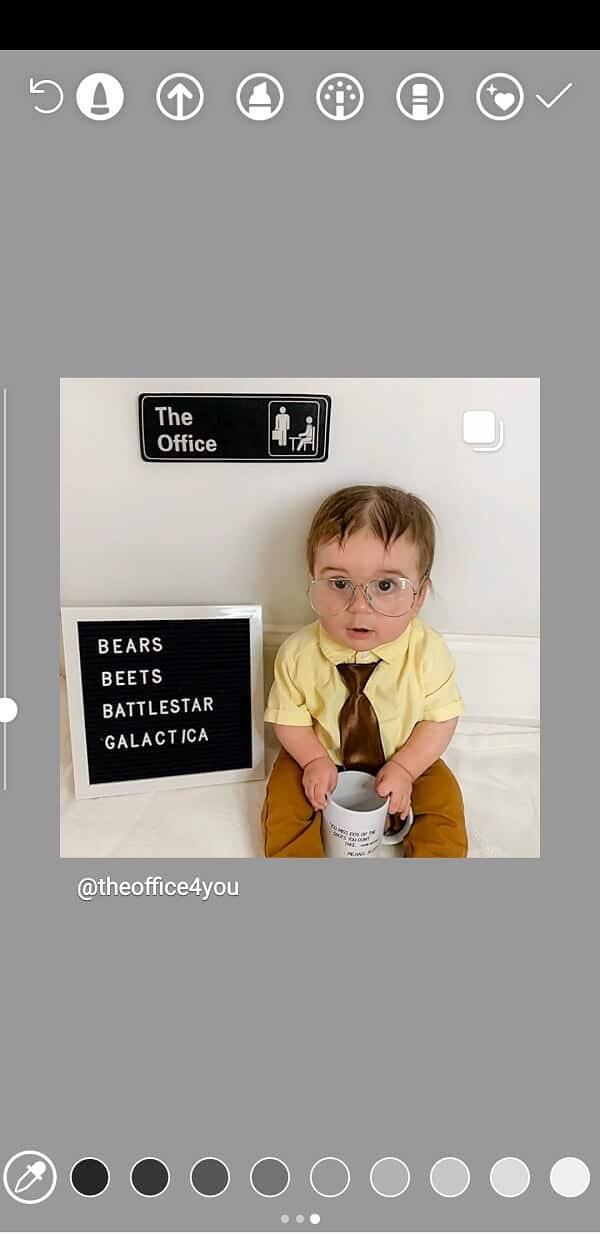
6. ด้วยวิธีนี้ คุณสามารถตั้งค่าสีใดก็ได้เป็นพื้นหลังสำหรับโพสต์ที่คุณกำลังแชร์บน Instagram Story ของคุณ
มีหลายสิ่งหลายอย่างที่คุณสามารถโพสต์บนสตอรี่ Instagram ของคุณได้ และสิ่งที่ง่ายที่สุดคือรูปภาพ ในหน้าเรื่องราวของ Instagram คุณสามารถคลิกที่รูปภาพโดยใช้ปุ่มกล้องและอัปโหลดไปยังเรื่องราวของคุณได้ทันที
เมื่อคุณคลิกรูปภาพ คุณจะเห็นว่ารูปภาพนั้นใช้พื้นที่หน้าจอทั้งหมด และไม่มีพื้นหลังดังกล่าว อย่างไรก็ตาม หากคุณบีบและซูมออก คุณจะพบว่าพื้นหลังนั้นมีอยู่จริง หากคุณไม่ชอบสีพื้นหลังเริ่มต้นที่ Instagram เลือก คุณสามารถเปลี่ยนสีได้ตลอดเวลา
อย่างไรก็ตาม การเปลี่ยนสีพื้นหลังมีผลกับเรื่องราวของ Instagram ที่แตกต่างกันเล็กน้อย แทนที่จะเปลี่ยนสีพื้นหลังเพียงอย่างเดียว มันสร้างฟิลเตอร์สีที่กำหนดให้กับรูปภาพต้นฉบับ คุณสามารถใช้คุณลักษณะนี้เพื่อเพิ่มเลเยอร์สีให้กับภาพถ่ายและทดลองกับเอฟเฟกต์ศิลปะต่างๆ ทำตามขั้นตอนด้านล่างเพื่อดูวิธีการ
1. ขั้นแรกให้ไปที่ส่วน Instagram เรื่องราวและคลิกภาพ

2. ตอนนี้บีบและซูมออกจากรูปภาพแล้วพื้นหลังจะมองเห็นได้
3. หลังจากนั้น แตะที่ปุ่มวาดและเลือกเครื่องมือเน้นข้อความ
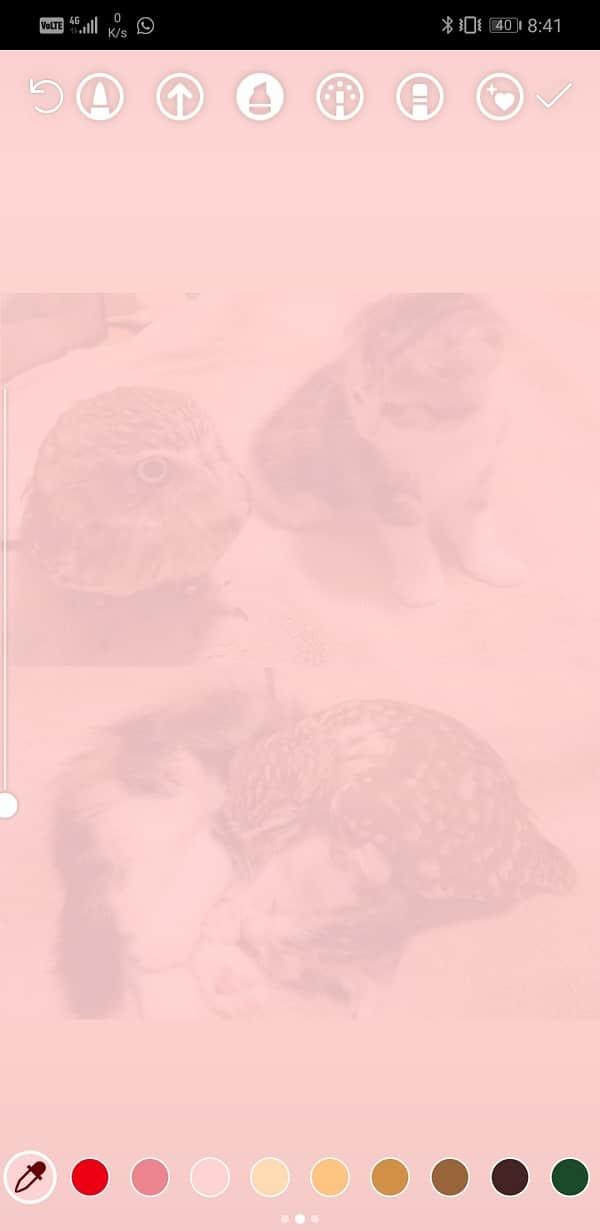
4. ตอนนี้เลือกสีจากจานสีหรือใช้เครื่องมือ Eyedropper เพื่อเลือกสีจากภาพเอง
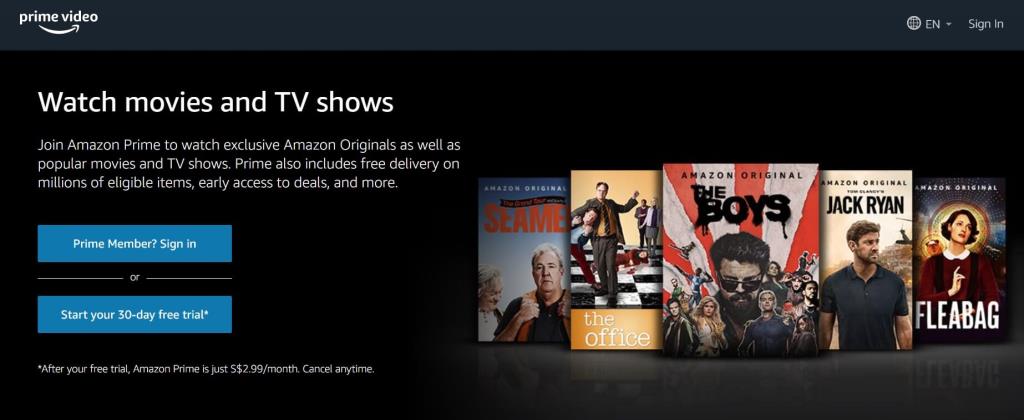
5. หลังจากนั้นให้แตะบนหน้าจอค้างไว้
6. คุณจะเห็นว่ารูปภาพของคุณถูกปกคลุมด้วยเลเยอร์โปร่งแสงของสีที่เลือก ซึ่งจำลองเอฟเฟกต์เหมือนฟิลเตอร์

หากคุณไม่ชอบเอฟเฟกต์ฟิลเตอร์และต้องการเก็บรูปภาพต้นฉบับโดยเปลี่ยนพื้นหลัง คุณจะต้องทำงานหนักขึ้นเล็กน้อย คล้ายกับกรณีก่อนหน้านี้ หากคุณลองใช้เครื่องมือ Sharpie บนพื้นหลัง เครื่องมือนี้จะเติมสีทึบให้เต็มหน้าจอ คุณมีการค้นพบภาพโดยใช้เครื่องมือยางลบ มันจะไม่มีพื้นผิวที่สมบูรณ์แบบ แต่ก็ยังดีกว่าการใช้ฟิลเตอร์ที่คุณไม่ชอบ รับด้านล่างเป็นคำแนะนำทีละขั้นตอนสำหรับสิ่งเดียวกัน
1. เริ่มต้นด้วยการถ่ายภาพแล้วซูมออกเพื่อแสดงพื้นหลัง
2. ตอนนี้แตะที่ปุ่ม "วาด" และเลือกเครื่องมือ Sharpie
3. หลังจากนั้น เลือกสีจากจานสีหรือใช้“เครื่องมือ Eyedropper”เพื่อเลือกสีจากภาพถ่าย จากนั้นแตะบนหน้าจอค้างไว้
4. คุณจะเห็นว่าหน้าจอทั้งหมดจะถูกปกคลุมด้วยเลเยอร์สีทึบ
5. ตอนนี้ เลือกเครื่องมือยางลบและเริ่มปัดบนพื้นที่ที่รูปภาพของคุณอยู่
6. วิธีนี้จะลบสีทึบออกจากพื้นที่นั้นและค้นพบภาพถ่ายที่อยู่ข้างใต้
อ่านเพิ่มเติม: วิธีตรวจสอบข้อความ Instagram บนพีซีของคุณ
นอกจากการอัปโหลดโพสต์และรูปภาพแล้ว คุณยังสามารถโพสต์ข้อความเล็กๆ ในเรื่องราวของคุณโดยใช้ตัวเลือก"สร้าง" คุณสามารถพิมพ์ข้อความและอัปโหลดให้ทุกคนเห็น ตอนนี้ เมื่อคุณอยู่ในหน้าจอสร้างแล้ว Instagram จะตั้งค่าสีพื้นหลังเริ่มต้นสำหรับข้อความของคุณโดยอัตโนมัติ คุณสามารถเปลี่ยนแปลงได้โดยทำตามขั้นตอนด้านล่างนี้
1. สิ่งแรกที่คุณต้องทำคือเปิดส่วนเรื่องราวของ Instagramแล้วแตะที่ตัวเลือกสร้าง
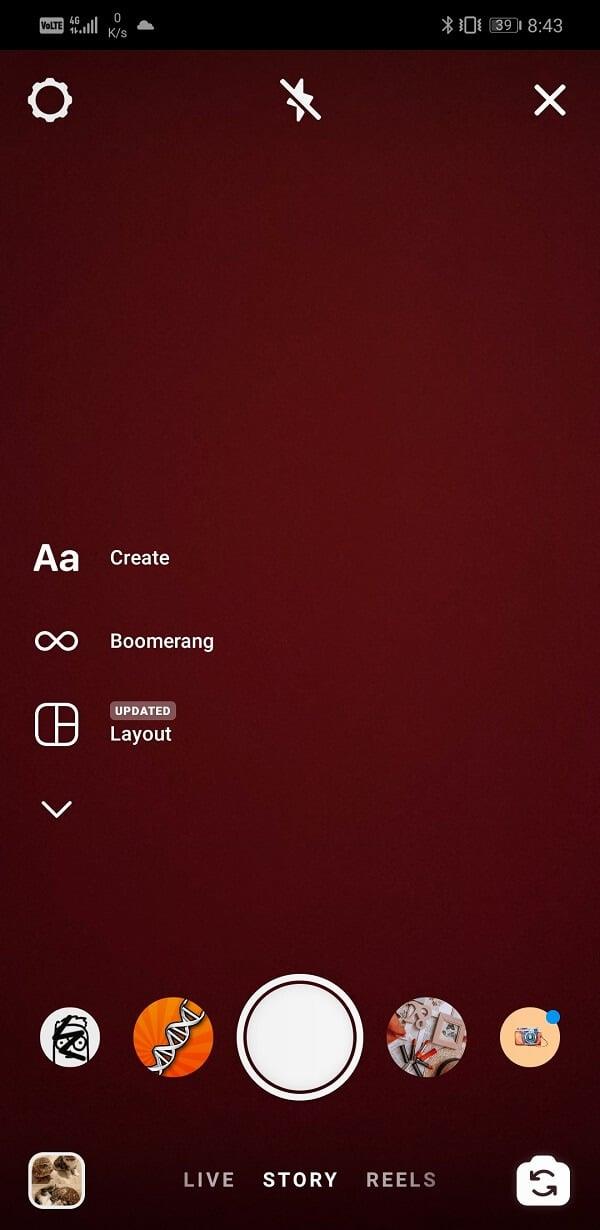
2. ตอนนี้ดำเนินการพิมพ์ข้อความของคุณ
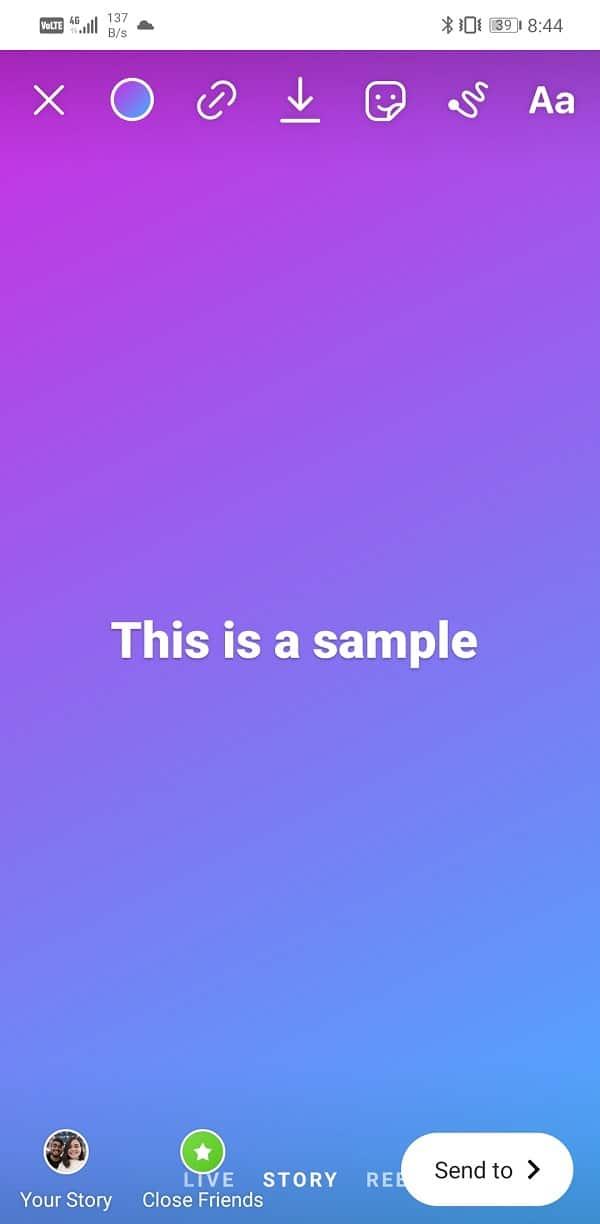
3. คุณจะเห็นว่าในมุมล่างขวามีปุ่มเลือกสีวงกลม หากคุณแตะที่สีพื้นหลังจะเปลี่ยนและสลับไปมาระหว่างรูปแบบสีที่กำหนดไว้ล่วงหน้าของ Instagram
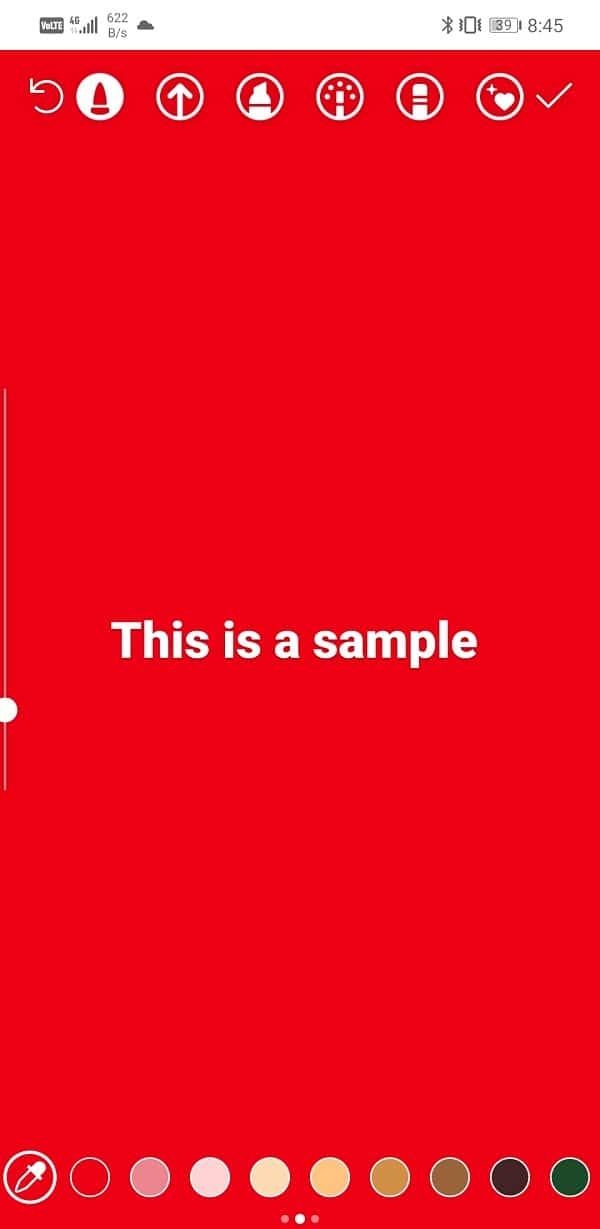
4. หากคุณไม่พอใจกับสีพื้นหลังที่มีอยู่ คุณสามารถกำหนดสีพื้นหลังของคุณเองได้
5. ในการทำเช่นนั้นแตะที่วาดปุ่มและเลือกเครื่องมือ Sharpie
6. ตอนนี้เลือกสีจากจานสีแล้วแตะบนหน้าจอค้างไว้แล้วมันจะเปลี่ยนสีพื้นหลัง
คุณยังสามารถรีโพสต์เรื่องราวของคนอื่นได้ และInstagram จะตั้งค่าสีพื้นหลังให้เข้ากับเรื่องราวต้นฉบับโดยอัตโนมัติ พื้นหลังนี้ไม่สามารถมองเห็นได้ในตอนแรก แต่เมื่อคุณกางนิ้วออก มันจะถูกเปิดเผย
เมื่อพูดถึงการเปลี่ยนสีพื้นหลังเริ่มต้น คุณจะเผชิญกับข้อจำกัดที่คล้ายคลึงกันในกรณีของการโพสต์ภาพถ่าย สีที่เลือกจะปรากฏเป็นเลเยอร์โปร่งแสงเหนือเรื่องราว นี่เป็นการต่อต้านเนื่องจากผู้คนจะไม่สามารถเห็นเรื่องราวเบื้องหลังได้อย่างถูกต้อง นอกจากนี้คุณยังสามารถเลือกภาพตัวเลือกใช้เปิดเผยเครื่องมือยางลบ อย่างไรก็ตาม ทั้งสองวิธีนี้ไม่ได้ยอดเยี่ยมนักในการโพสต์เรื่องราวใหม่
มีทางเลือกที่สามและดีกว่า คุณสามารถใช้เครื่องมือเอฟเฟกต์ และสีของบริเวณรอบนอกของเรื่องราวได้ ทำตามขั้นตอนด้านล่างเพื่อดูวิธีการ
1. ขั้นแรก เพิ่มเรื่องราวที่คุณแท็กในเรื่องราวของคุณเอง
2. ตอนนี้ คุณจะเห็นว่า Instagram ได้กำหนดพื้นหลังเริ่มต้นไว้แล้ว
3. แตะที่ปุ่มวาดแล้วเลือกเครื่องมือเอฟเฟกต์
4. ตอนนี้เลือกสีจากจานสีหรือใช้เครื่องมือ Eyedropper เพื่อเลือกสีจากโพสต์เอง
5. หลังจากนั้นใช้นิ้วของคุณเพื่อระบายสีพื้นที่พื้นหลัง คุณสามารถใช้หลายสีได้หากต้องการ มันจะเหมือนกับการใช้แปรงเพื่อระบายสีพื้นหลัง
6. แตะที่ปุ่มเสร็จสิ้นเมื่อคุณพอใจกับการเปลี่ยนแปลงแล้ว
หากคุณเป็นคนชอบความสมบูรณ์แบบและต้องการให้เรื่องราวของคุณดูน่าทึ่ง คุณอาจใช้เวลาหลายชั่วโมงในการค้นหาการผสมสีที่เหมาะสมและสร้างพื้นหลัง อย่างไรก็ตาม มีทางเลือกอื่นที่ง่ายกว่า คุณสามารถเลือกจากเทมเพลตพื้นหลังหลายร้อยแบบเพื่อให้ร้านค้าของคุณดูเป็นมืออาชีพ
เทมเพลตเหล่านี้ได้รับการออกแบบมาโดยเฉพาะสำหรับ Instagram Story และให้บริการฟรีบนอินเทอร์เน็ต สิ่งที่คุณต้องทำคือไปที่เว็บไซต์เหล่านี้ เลือกเทมเพลต และอัปโหลดรูปภาพของคุณที่นั่น มันจะสร้างไฟล์รูปภาพโดยอัตโนมัติซึ่งคุณสามารถอัปโหลดได้เหมือนกับที่อยู่ในสตอรี่ Instagram ของคุณ บางเว็บไซต์ยังอนุญาตให้คุณทำการเปลี่ยนแปลงเล็กๆ น้อยๆ และแก้ไขเทมเพลต เพื่อให้คุณสามารถปรับแต่งองค์ประกอบบางอย่างให้เหมาะกับรูปภาพของคุณได้มากที่สุด คุณสามารถใช้เว็บไซต์ของบริษัทอื่นที่คุณสามารถหาเทมเพลตที่น่าตื่นตาตื่นใจได้ฟรี เช่นCanva , Kapwing , PlaceIt , Crell o เป็นต้น
นอกเหนือจากเว็บไซต์แล้ว คุณยังจะพบแอพหลายตัวที่ออกแบบมาเพื่อช่วยคุณสร้างโพสต์และเรื่องราวบน Instagram ที่ยอดเยี่ยมโดยเฉพาะ แอพเหล่านี้มีเครื่องมือสร้างและแก้ไขหลายอย่างเพื่อสร้างเรื่องราวใน Instagram ระดับมืออาชีพ ตัวอย่างบางส่วนของปพลิเคชันดังกล่าว“Over, Canva , เรื่องเครื่องชงและUnfold “ แอพเหล่านี้สามารถใช้ได้ทั้งบน iOS และ Android ดังนั้นให้ติดตั้งและลองใช้เลย
ที่แนะนำ:
เราหวังว่าคุณจะพบว่าข้อมูลนี้มีประโยชน์ และคุณสามารถเปลี่ยนสีพื้นหลังเรื่องราว Instagram ของคุณได้ ความสามารถในการสร้างเรื่องราวบน Instagram ที่สมบูรณ์แบบเป็นสิ่งสำคัญมากสำหรับผู้มีอิทธิพลและผู้ที่ชื่นชอบโซเชียลมีเดีย เป็นวิธีการแสดงบุคลิกภาพของคุณต่อผู้ติดตามและเพื่อนของคุณ ช่วยให้ผู้คนเข้าใจว่าวันเฉลี่ยของคุณเป็นอย่างไร
คุณยังสามารถแบ่งปันความคิดเห็นและความคิดของคุณเกี่ยวกับปัญหาที่กำลังมาแรงผ่านเรื่องราวของ Instagram หลายคนชอบที่จะใส่ใจในรายละเอียด และความสามารถในการเปลี่ยนสีพื้นหลังเป็นเพียงหนึ่งในหลายๆ ด้านที่ทำให้เรื่องราวของคุณสวยงาม ดังนั้น อย่าลังเลที่จะลองใช้เคล็ดลับและลูกเล่นทั้งหมดที่กล่าวถึงในบทความในขณะที่อัปโหลดเรื่องต่อไปของคุณ
ในบทความนี้ เราจะแนะนำวิธีการกู้คืนการเข้าถึงฮาร์ดไดรฟ์ของคุณเมื่อเกิดข้อผิดพลาด มาดูกันเลย!
แวบแรก AirPods ก็ดูเหมือนหูฟังไร้สายแบบ True Wireless ทั่วไป แต่ทุกอย่างเปลี่ยนไปเมื่อค้นพบฟีเจอร์บางอย่างที่ไม่ค่อยมีใครรู้จัก
Apple ได้เปิดตัว iOS 26 ซึ่งเป็นการอัปเดตครั้งใหญ่ด้วยดีไซน์กระจกฝ้าใหม่เอี่ยม ประสบการณ์ที่ชาญฉลาดยิ่งขึ้น และการปรับปรุงแอพที่คุ้นเคย
นักศึกษาจำเป็นต้องมีแล็ปท็อปเฉพาะทางสำหรับการเรียน ไม่เพียงแต่จะต้องมีพลังเพียงพอที่จะทำงานได้ดีในสาขาวิชาที่เลือกเท่านั้น แต่ยังต้องมีขนาดกะทัดรัดและน้ำหนักเบาพอที่จะพกพาไปได้ตลอดวัน
การเพิ่มเครื่องพิมพ์ลงใน Windows 10 เป็นเรื่องง่าย แม้ว่ากระบวนการสำหรับอุปกรณ์แบบมีสายจะแตกต่างจากอุปกรณ์ไร้สายก็ตาม
อย่างที่ทราบกันดีว่า RAM เป็นส่วนประกอบฮาร์ดแวร์ที่สำคัญมากในคอมพิวเตอร์ ทำหน้าที่เป็นหน่วยความจำในการประมวลผลข้อมูล และเป็นปัจจัยที่กำหนดความเร็วของแล็ปท็อปหรือพีซี ในบทความด้านล่างนี้ WebTech360 จะแนะนำวิธีการตรวจสอบข้อผิดพลาดของ RAM โดยใช้ซอฟต์แวร์บน Windows
สมาร์ททีวีเข้ามาครองโลกอย่างแท้จริง ด้วยคุณสมบัติที่ยอดเยี่ยมมากมายและการเชื่อมต่ออินเทอร์เน็ต เทคโนโลยีได้เปลี่ยนแปลงวิธีการชมทีวีของเรา
ตู้เย็นเป็นเครื่องใช้ไฟฟ้าที่คุ้นเคยในครัวเรือน ตู้เย็นโดยทั่วไปจะมี 2 ช่อง โดยช่องแช่เย็นจะมีขนาดกว้างขวางและมีไฟที่เปิดอัตโนมัติทุกครั้งที่ผู้ใช้งานเปิด ในขณะที่ช่องแช่แข็งจะแคบและไม่มีไฟส่องสว่าง
เครือข่าย Wi-Fi ได้รับผลกระทบจากปัจจัยหลายประการนอกเหนือจากเราเตอร์ แบนด์วิดท์ และสัญญาณรบกวน แต่ยังมีวิธีชาญฉลาดบางอย่างในการเพิ่มประสิทธิภาพเครือข่ายของคุณ
หากคุณต้องการกลับไปใช้ iOS 16 ที่เสถียรบนโทรศัพท์ของคุณ นี่คือคำแนะนำพื้นฐานในการถอนการติดตั้ง iOS 17 และดาวน์เกรดจาก iOS 17 เป็น 16
โยเกิร์ตเป็นอาหารที่ยอดเยี่ยม กินโยเกิร์ตทุกวันดีจริงหรือ? เมื่อคุณกินโยเกิร์ตทุกวัน ร่างกายจะเปลี่ยนแปลงไปอย่างไรบ้าง? ลองไปหาคำตอบไปด้วยกัน!
บทความนี้จะกล่าวถึงประเภทของข้าวที่มีคุณค่าทางโภชนาการสูงสุดและวิธีเพิ่มประโยชน์ด้านสุขภาพจากข้าวที่คุณเลือก
การกำหนดตารางเวลาการนอนและกิจวัตรประจำวันก่อนเข้านอน การเปลี่ยนนาฬิกาปลุก และการปรับเปลี่ยนการรับประทานอาหารเป็นมาตรการบางประการที่จะช่วยให้คุณนอนหลับได้ดีขึ้นและตื่นนอนตรงเวลาในตอนเช้า
ขอเช่าหน่อยคะ! Landlord Sim เป็นเกมจำลองมือถือบน iOS และ Android คุณจะเล่นเป็นเจ้าของอพาร์ทเมนท์และเริ่มให้เช่าอพาร์ทเมนท์โดยมีเป้าหมายในการอัพเกรดภายในอพาร์ทเมนท์ของคุณและเตรียมพร้อมสำหรับผู้เช่า
รับรหัสเกม Bathroom Tower Defense Roblox และแลกรับรางวัลสุดน่าตื่นเต้น พวกเขาจะช่วยคุณอัพเกรดหรือปลดล็อคหอคอยที่สร้างความเสียหายได้มากขึ้น













